Компьютер запускается, но монитор не вместе с USB-клавиатурой / мышью.
Компьютер INSPIRON 546S, купленный у Walmart в 2010 году. монитор пришел с этой настройкой. Я попытался подключить другой монитор к системе без удачи. Он работал нормально до того момента, когда я вынул неисправный DVD-привод и вставил новый. Я уже переустановил оперативную память / видеокарту, отключил все провода и переподключил.
Я не могу понять, почему мои USB-соединения или мой монитор не работает. Благодарю.
задан Roy 1
1 ответ 1
Итак, ваша машина не выполняет POST (Самотестирование при включении). Несколько коротких звуковых сигналов означают, что какой-то ключ не работает — 5 из них являются кодом для чего-то.
Я подозреваю, что ваша видеокарта не полностью вставлена. Осмотрите его очень внимательно и убедитесь, что все разъемы на нем полностью вставлены.
Если у вас есть встроенная видеокарта, это более серьезная проблема, и это может означать, что у вашего процессора или оперативной памяти большие проблемы. Если вы уверены, что все это правильно вставлено / подключено, то последнее, что я проверю, это то, что ваш блок питания правильно подключен. Если вы уверены, что ваша материнская плата получает достаточное питание и все установлено правильно, то один из этих ключевых компонентов, скорее всего, не работает должным образом, и вам нужно будет пройти процесс изоляции и тестирования, чтобы найти проблему. Или просто возьмите машину и попросите кого-нибудь сделать то же самое для вас.
Источник: poweruser.guru
при включение компютера не включается монитор, клавиатура и мышь тоже не активны. В чем проблема?


Начнём.
Для начала читаем это:
1. Проверяем напряжение в сети 220В доступными Вам методами ( тестер, лампа настольного света, фен и пр..) и исправность шнура питания( вдруг домочадцы перегрызли ).
2.Если делали чистки или меняли комплектующие -проверяем, не забыли ли подключить к материнской плате кабель к разъему поблизости процессора и любые другие кабели/шлейфы.
3. Проверяем сам БП
-Обладатели тестеров/мультметров замеряют напряжения на выходах БП
-если проверить нечем — берем заведомо исправный БП.
4. Вынимаем батарею питания BIOS, проверяем вольтаж, должно быть около 3В.
5. Вынимаем все из PCI слотов, ISA слотов, видеокарту из AGP разъема (если она там есть),планки памяти , оставляем мать, БП, процессор, кулер на процессоре.
Спикер издал звуки? Замечательно, по одному добавляем то, что сняли и определяемся, кто именно вышел из строя.
Если Вам не повезло и Ваш друг все еще молчалив.
Проверку процессора на прогрев без кулера опускаем,люди , которые это могут сделать в данном напутствии не нуждаются.
Производим осмотр конденсаторов на материнской плате на предмет вздутия, если таковые имеются,вздутые – заменить (если есть опыт в таком деле).
Если Вы все вышеописанное попытались сделать, но результата нет, при создании темы, пожалуйста, опишите :
Конфигурацию компьютера
— параметры блока питания (производитель, тип, мощность, сила тока по каждому из каналов) см.наклейку на БП;
— тип материнской платы (полезно дать ссылку на соответствующую страницу производителя), процессор, память, видеокарта, HDD и прочая периферия;
— тип и версия операционной системы; дополнительное специфическое ПО.
При каких условиях или после какого события возникла проблема
— сразу после покупки/сборки компьютера;
— после установки ОС/другого ПО/манипуляций с разделами HDD;
— после внезапного выключения питания;
— после установки/замены комплектующих;
— после разгона;
— после обновления BIOS;
— после изменения настроек в BIOS или в ОС;
— без видимых причин (все же постарайтесь вспомнить, что произошло — просто так ничего не бывает).
Дополнительная информация
которая с Вашей точки зрения могла бы быть полезной. Вы со своим компьютером знакомы ближе, чем кто бы то ни было.
Чем более точно будет описана проблема и условия ее возникновения/проявления, тем больше вероятность быстрого и успешного решения.
И ещё:
1)проверить кондеры в бп на вздутие
2)обнюхать все на предмет горелостей. особенно БП
3)сбросить BIOS
4)потрогать радиаторы на предмет горячих.. в т.ч. на материнке
(Внимание! Все ниже изложенное рассчитано на пользователей хотя бы теоретически знакомых с устройством ПК).
Прежде чем приступить к процедуре поиска неисправности, думаю, что стоит рассмотреть следующее:
Порядок загрузки компьютера.
1. После нажатия кнопки Power, БП выполняет самотестирование. Если все выходные напряжения соответствуют требуемым, БП выдает на материнскую плату сигнал Power_Good (P_G, PWR-OK, PWR-ON – обозначения могут отличаться) на контакт 8 — 20(24)-контактного разъема питания ATX. Между включением ПК и подачей сигнала проходит около 0,1-0,5 с.
2. «Микросхема начального сброса» получает сигнал P_G и снимает подаваемый на микропроцессор сигнал начального сброса — Reset. Если CPU исправен, то он начинает выполнять код, записанный в ROM BIOS. В случае неисправности процессора система «зависает».
3. Начинается выполнение конкретного кода ROM BIOS (программа записанная на перепрограммируемое ОЗУ). BIOS начинает проверку компонентов системы на работоспособность (POST – Power On Self Test). Проверяется и инициализируется чипсет, DMA, происходит тест определения объема памяти. Обнаружив ошибку, система подаст звуковой сигнал.
4. Происходит загрузка образа BIOS в оперативную память для более быстрого доступа к коду BIOS.
5. Инициализируется контроллер клавиатуры.
6. BIOS сканирует адреса памяти видеоадаптера, начиная с С0000h и заканчивая C7800h. Если BIOS видеоадаптера найден, то проверяется контрольная сумма (CRC) его кода. Если CRC совпадают, то управление передается Video BIOS, который инициализирует видеоадаптер и выводит на экран информацию о версии Video BIOS. Если контрольная сумма не совпадает, то выводится сообщение «C000 ROM Error». Если Video BIOS не найден, то используется драйвер, записанный в BIOS ROM, инициализирующий видеокарту.
7. ROM BIOS сканирует пространство памяти начиная с C8000h в поисках BIOS других устройств, таких как сетевые карты и SCSI-адаптеры, проверяет их контрольные суммы.
8. BIOS проверяет значение слова по адресу 0472h, чтобы определить, какая загрузка должна быть выполнена – «горячая» или «холодная». Если по этому адресу записано слово 1234h, то процедура POST не выполняется, происходит «горячая» загрузка.
9. В случае холодной загрузки выполняется POST. Инициализируется процессор, выводится информация о его марке, модели и т.д. Выдается один короткий сигнал.
10. Тестируется RTC (Real Time Clock).
11. Определение частоты CPU, проверка типа видеоадаптера (в том числе встроенного).
12. Тестирование стандартной и расширенной памяти.
13. Присвоение ресурсов всем ISA-устройствам.
14. Инициализация IDE-контроллера. Если используется 40-контактный шлейф для подключения ATA/100 HDD, то появится соответствующее сообщение.
16. Инициализация FDD-контроллера.
15. ROM BIOS ищет системную дискету или MBR жесткого диска и читает сектор 1 на дорожке 0 стороны 0, копирует этот сектор по адресу 7С00h. Далее происходит проверка этого сектора: если он оканчивается сигнатурой 55AAh, то MBR просматривает таблицу разделов (Partition Table) и ищет активный раздел, а затем пытается загрузиться с него. Если первый сектор оканчивается любой другой сигнатурой, то вызывается прерывание Int 18h и на экран выводится сообщение «DISK BOOT FAILURE, INSERT SYSTEM DISK AND PRESS ENTER» или «Non-system disk or disk error».
Ну а теперь попытаемся найти причину, по которой на экране только «Черный квадрат» Малевича.
1. Проверим БП. Отключаем все разъемы к: MB, HDD и т.д. В качестве нагрузки можно оставить CD ROM.
2. Подключаем 220 и замыкаем контакты PS-ON (обычно провод зеленого цвета) и любой COM (обычно черный). См. рисунок выше.
3. Если БП включился, не плохо проверить все напряжения тестером. Если нет – не повезло. Идем в магазин за новым (ремонт здесь рассматривать не будем). После покупки нового, убеждаемся в его исправности как указано выше.
4. Отключаем от MB все устройства (шлейфы) , вынимаем ОЗУ, оставляем только процессор. Контакты передней панели и динамик не отключаем, они понадобятся. Клавиатура и мышь пока тоже не нужны. Проверяем на отсутствие вздутий и подтеков электролитических конденсаторов (круглые «бочонки»). Если таковые присутствуют: перепаять на аналогичные (новые) или опять в магазин за соотвествующей MB.
5. Подключаем к MB проверенный БП. Нажимаем кнопку «Power». Если вентиляторы запустились, а динамик издает звуки – нам повезло, какие-то признаки жизни присутствуют. Смотрим таблицу звуковых сигналов (см. ниже) — они должны свидетельствовать о неполадках с памятью. Если в ответ тишина, пробуем сбросить BIOS перемычкой на MB.
Не помогло – скорее всего проблемы с MB, может быть неисправен и процессор, но встречается это сравнительно редко.
6. Одной из возможных причин «тишины» может стать нарушение печати MB под действием кулера процессора. Отстегиваем кулер и уложив его ровно на процессор (не забыв про свежую термопасту) пробуем запустить ПК. Иногда помогает простая переустановка процессора в сокете. Если есть возможность, проверяем процессор на аналогичной (исправной) MB.
Но лучше воспользоваться услугами специалистов. Сгоревший процессор вполне может вывести из строя рабочую материнку.
Дополнения к причинам «молчания»:
— неисправность ОЗУ (встречается часто)
7. Выключаем комп, устанавливаем ОЗУ и снова включаем – сигналы должны соответствовать «проблеме с видеокартой»
8. Выключаем, устанавливаем видео и подключаем клавиатуру, включаем. Если все в норме, слышим короткий звуковой сигнал и видим изображение на экране идем к п.9. Если изображения по прежнему нет, а сигнал говорит об исправности, вероятно придется заменить видеокарту, хотя может оказаться неисправным и слот в который она устанавливается или соответствующий контроллер (AGP, PCI-E). Для выяснения ничего другого не остается как менять.
9. Подключаем последовательно отключенное: FDD, HDD, CD ROM и т.д. Почему последовательно? – может оказаться, что причиной неисправности как раз и было соответствующее устройство.
Собственно все, если кто-то считает, что есть смысл расширить изложенное, давайте подкорректируем.
На самом деле причин может быть значительно больше:
— БП «устал» и больше не в состоаянии обеспечивать нормальное электроснабжение;
— вновь приобретенный процессор не поддерживается данной MB;
— новая видеокарта столь много потребляет, что приводит в ужас и преобразователи на MB и БП;
— на столе все работает, в корпусе тишина (ищем где, что замыкает) и т.д.
«*» — короткий сигнал
«-» — длинный сигнал
Award BIOS
AMI BIOS
Сообщения Award BIOS выводимые на экран монитора
Более детально по ссылке ниже
http://www.sly-comp.ru/#esli_kompyuter_ne_vklyuchilsya_chast_1
ну винда разумеется не причем.. а вот сколько Ампер по 12v линии выдаёт БП это на прямую влияет на Видео карту..
видяху подёргай
Скорее всего это диск(венчестер); системник какой-то сигнал выдаёт или сразу вырубается.
. звуки запуска рывками, на монитор нет сигнала-правильно?
p.s.блок питания, только как второй вариант.
Один короткий
Нормальное завершение POST, все O.K.3,453
Отсутствует
Неисправен блок питания
Непрерывный
Неисправен блок питания
Повторяющиеся короткие
Неисправен блок питания
Один длинный и один короткий
Неисправна материнская плата
Один сигнал и пустой экран
Неисправна видеосистема
Один длинный и два коротких
Неисправна видеосистема (Mono/CGA)
Один длинный и три коротких
Неисправна видеосистема (EGA/VGA)
Два коротких
Неисправна видеосистема (не подключен монитор)
Три длинных
Неисправна материнская плата (ошибка контроллера клавиатуры)
Таблица 2. Значение звуковых сигналов AWARD BIOS
Вид звукового сигнала
Значение звукового сигнала
Один короткий
Нормальное завершение POST, все O.K.
Отсутствует
Неисправен блок питания
Один сигнал и пустой экран
Неисправна видеосистема
Один длинный и два коротких
Неисправна видеосистема
Один длинный и три коротких
Не подключен монитор
Два коротких
Любая несущественная ошибка
Три длинных
Неисправна материнская плата (ошибка контроллера клавиатуры)
Таблица 3. Значение звуковых сигналов AMI BIOS
Вид звукового сигнала
Значение звукового сигнала
Один короткий
Нормальное завершение POST, все O.K.3,453
Два коротких
Ошибка теста ОЗУ
Три коротких
Ошибка теста ОЗУ
Четыре коротких
Неисправна материнская плата (ошибка системного таймера)
Пять коротких
Неисправен процессор
Шесть коротких
Неисправна материнская плата (ошибка контроллера клавиатуры)
Семь коротких
Неисправна материнская плата (ошибка виртуального режима)
Восемь коротких
Неисправен видеоадаптер или ошибка теста видеопамяти
Девять коротких
Ошибка контрольной суммы ПЗУ BIOS
Десять коротких
Ошибка записи/чтения CMOS
Одиннадцать коротких
Неисправна материнская плата (ошибка теста кэша)
Один длинный и три коротких
Неисправна материнская плата (ошибка расширенной памяти)
Один длинный и восемь коротких
Ошибка при тесте монитора
Таблица 4. Значение звуковых сигналов Phoenix BIOS
Вид звукового сигнала
Значение звукового сигнала
1 — 1 — 3
Ошибка записи / чтения CMOS
1 — 1 — 4
Ошибка контрольной суммы ПЗУ BIOS
1 — 2 — 1
Неисправна материнская плата (ошибка системного таймера)
1 — 2 — х
Неисправна материнская плата
1 — 3 — х
Неисправна материнская плата
1 — 4 — 1
Неисправна материнская плата
1 — 4 — 2
Ошибка теста ОЗУ
1 — 4 — 3
Неисправна материнская плата (ошибка системного таймера)
1 — 4 — 4
Ошибка при обращении к порту
2 — х — х
Ошибка теста ОЗУ (любая комбинация, начинающаяся с двух гудков)
3 — 1 — х
Ошибка теста ОЗУ
3 — 1 — 4
Неисправна материнская плата
3 — 2 — 4
Ошибка при тесте монитора
1 — 4 — 4
Неисправен контроллер клавиатуры
3 — 3 — 4
Неисправен видеоадаптер или ошибка теста видеопамяти
3 — 4 — х
Неисправна видеоистема
4 — 2 — х
Неисправна материнская плата
4 — 3 — х
Неисправна материнская плата
4 — 3 — 4
Неисправна материнская плата (ошибка часов реального времени)
4 — 4 — 1
Ошибка теста последовательного порта
4 — 4 — 2
Ошибка теста параллельного порта
4 — 4 — 3
Ошибка теста математического сопроцессора
Примечание: х — любое число от 1 до 4, если такая комбинация цифр отсутствует в явном виде.
Источник: irc.lv
Что делать, если не работает мышь и клавиатура в Windows 7

Клавиатура и мышь на сегодня по-прежнему остаются стандартными средствами управления операционной системой, и если перестаёт работать одно из этих устройств, на помощь придёт другое. Однако порой отказывают сразу оба, и пользователи оказываются в якобы безвыходном положении. Но выход есть, и сегодня мы расскажем о таковом для Виндовс 7.
Возвращаем работоспособность средствам управления
Рассматриваемая неполадка возникает по следующим причинам:
- аппаратные проблемы (с самими девайсами или разъёмами на материнской плате);
- повреждение файлов драйверов или испорченные записи о них в системном реестре.
Начнём разбор методов устранения сбоя по порядку.
Способ 1: Устранение аппаратных проблем
Нередко причиной проблемы являются аппаратные неисправности как самих клавиатуры и мыши, так и соответствующих разъемов на материнской плате. Проверить это очень просто – попробуйте подключить проблемные устройства к другим разъемам или другому компьютеру. Если сбой всё ещё наблюдается, причина однозначно в устройствах, и их следует заменить. Таким же образом проверьте и разъемы на плате, подключая к ним заведомо рабочую периферию – если причина в материнке, её следует отнести в сервисный центр.
Отдельно стоит отметить случаи использования мыши и/или клавиатуры с разъёмом PS/2, подключённых к USB через специальный переходник – не исключено, что корень проблемы кроется именно в последнем, особенно если это дешевое устройство китайского производства. Тут оптимальным решением будет замена девайса, поскольку PS/2 уже почти вышел из использования.
Если же в загруженной системе устройства не работают, при этом нормально функционируя в среде LiveCD или БИОСе компьютера, причина точно программная.
Способ 2: Устранение проблем в системном реестре
Основная программная причина, по которой не работают мышь и клавиатура – повреждение некоторых записей в системном реестре, отчего ОС не способна корректно распознавать периферию. Следовательно, метод устранения такого рода неполадки заключается в исправлении повреждённых записей. Так как по очевидным причинам из-под самой системы это проделать не получится, следует воспользоваться LiveCD, основанным на Виндовс и записанным на флешку либо компакт-диск. Создавать таковые, в случае отсутствия, придётся на другом компьютере.
- В среде LiveCD откройте «Редактор реестра». Проще всего это сделать через утилиту «Выполнить»: нажмите клавиши Win+R, введите команду regedit и щёлкните «ОК».
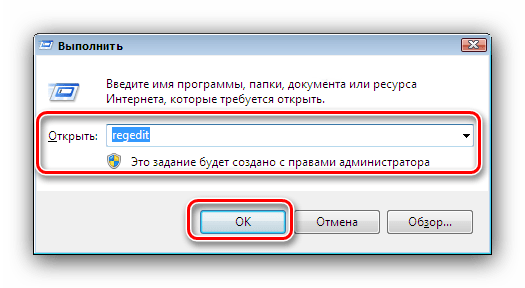
- Откроется выбранная оснастка. В ней выделите ветку HKEY_LOCAL_MACHINE , после чего воспользуйтесь панелью инструментов средства, выбрав там пункты «Файл» – «Загрузить куст».
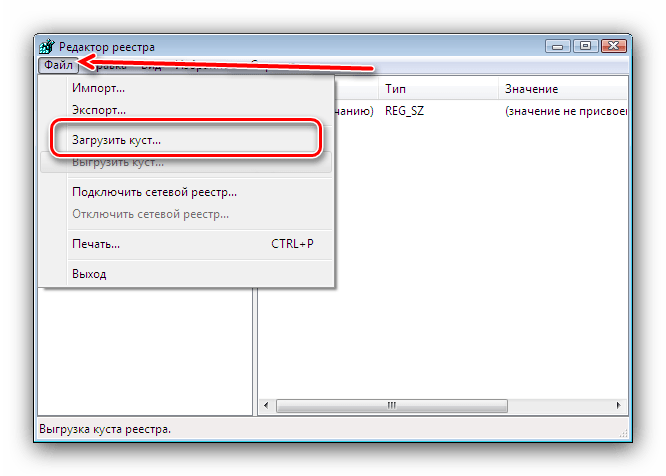
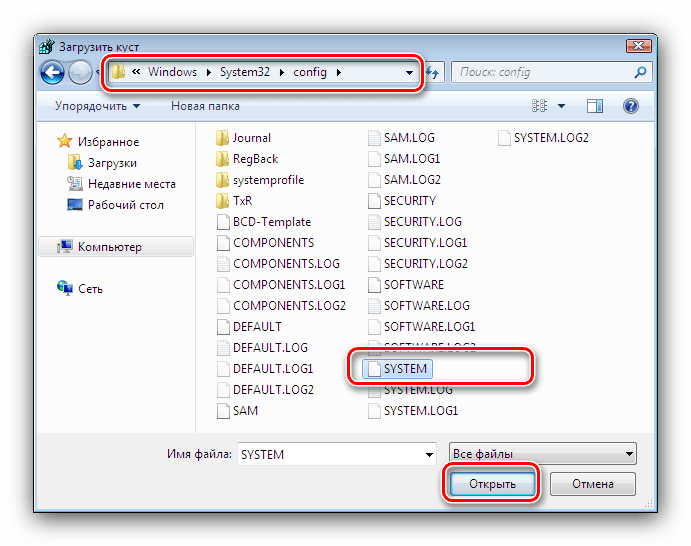 Загруженной ветке потребуется задать имя – подходит любая комбинация английскими буквами.
Загруженной ветке потребуется задать имя – подходит любая комбинация английскими буквами. 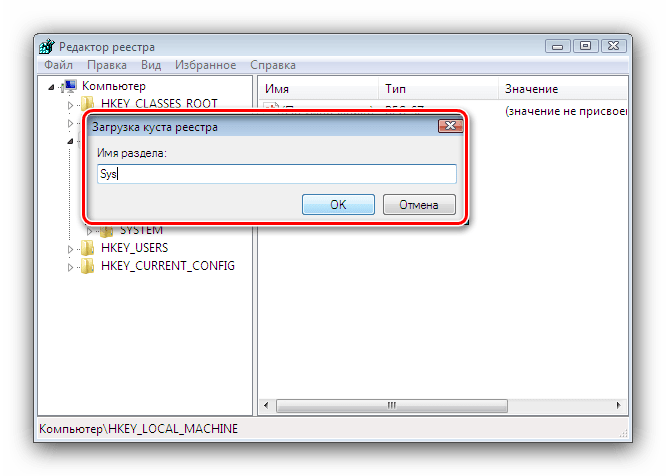
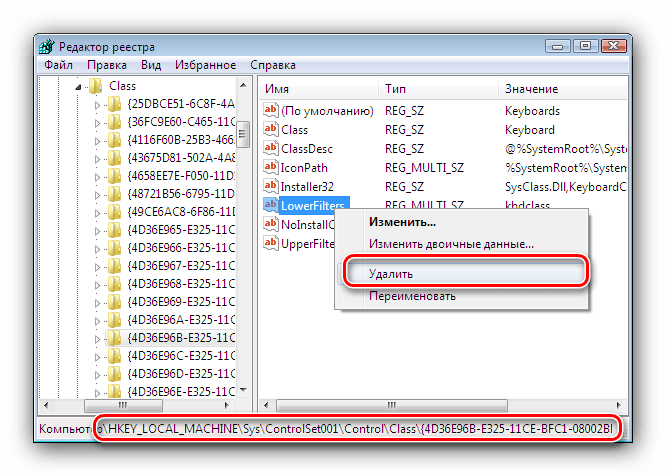 Подтвердите своё намерение.
Подтвердите своё намерение. 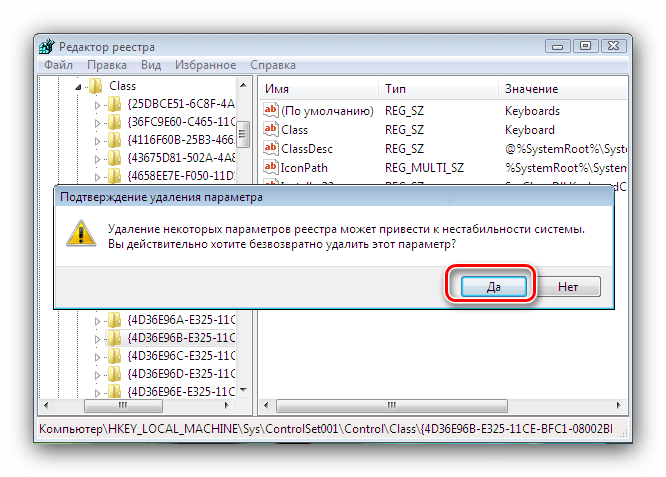
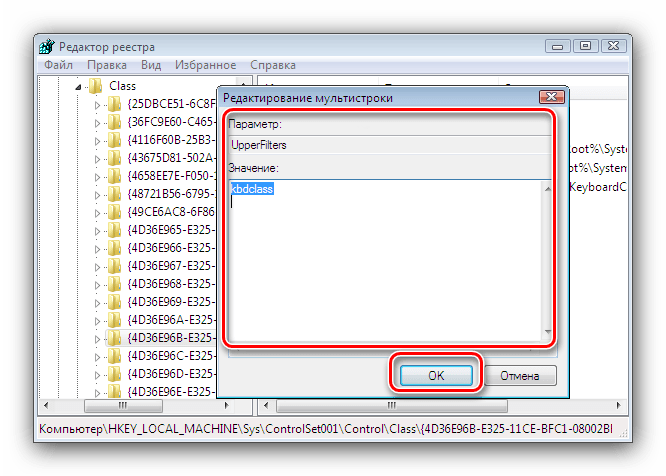
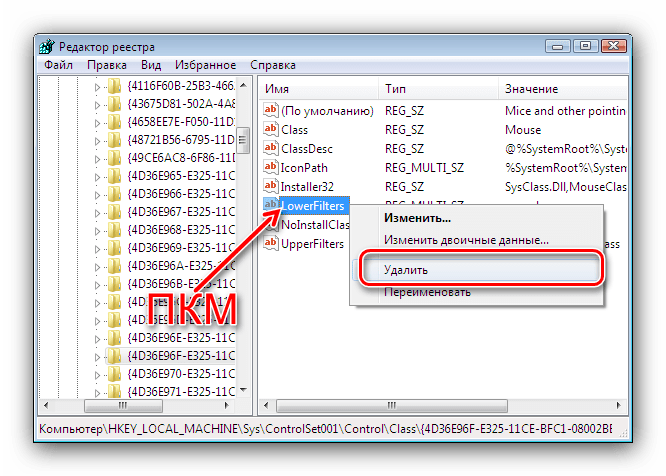 Далее повторите шаг 5, только на этот раз значение должно быть равно mouclass.
Далее повторите шаг 5, только на этот раз значение должно быть равно mouclass.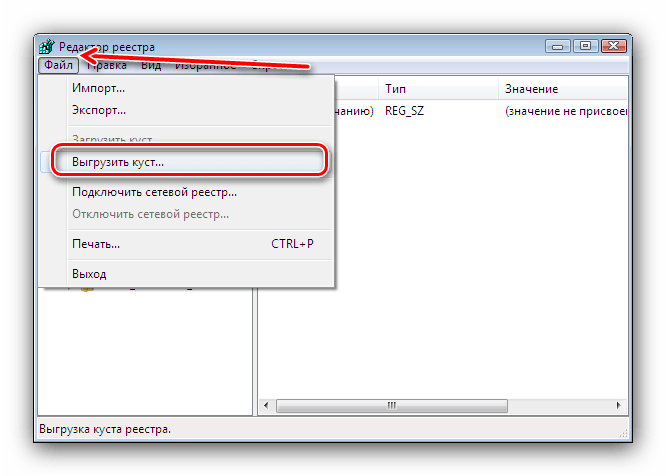
Таким образом, мы указали причины, по которым мышь и клавиатура перестают работать в Windows 7, а также рассмотрели способы, которыми можно вернуть устройствам работоспособность.
Источник: lumpics.ru